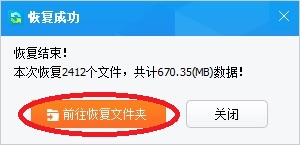品牌型号:联想GeekPro
系统:window7 64位旗舰版
软件版本:佳佳数据恢复软件专业版 7.5.1
在使用佳佳数据恢复软件恢复数据的过程中,恢复后的数据会出现乱码的情况有以下几种原因:
1、由于文件自身损坏导致;
2、关联的文件出现问题导致;
3、若是文件被删除之后,用户进行了其他操作,在删除文件的所在盘中写入了其他的数据,或者是一些程序在运行过程中在这个盘中写入新数据,也会导致数据紊乱,导致乱码情况发生。
丢失数据后恢复建议:
平时在发现误删除数据后,马上停止一切对磁盘的操作,无论是移动硬盘、U盘、SD卡等存储设备发生数据丢失时,都应该停止一切操作,并借助数据恢复软件来恢复数据。
下面分享佳佳数据恢复软件使用方法(以深度恢复为例):
1、下载安装运行佳佳数据恢复软件。
注意:请不要将软件下载或安装到有数据需要恢复的分区里,以免造成二次破坏。
2、鼠标左键点击深度恢复按钮,然后再点开始恢复按钮。
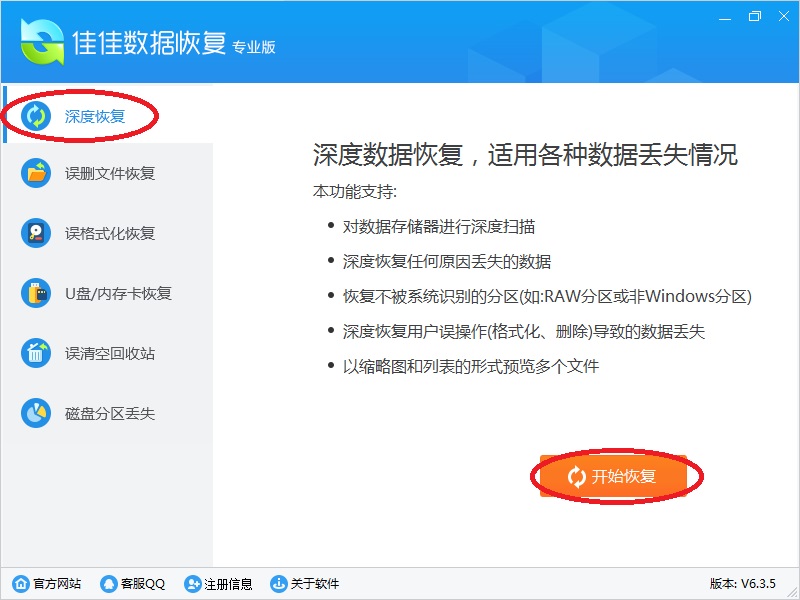
3、双击需要恢复文件的分区,这里选择H分区。
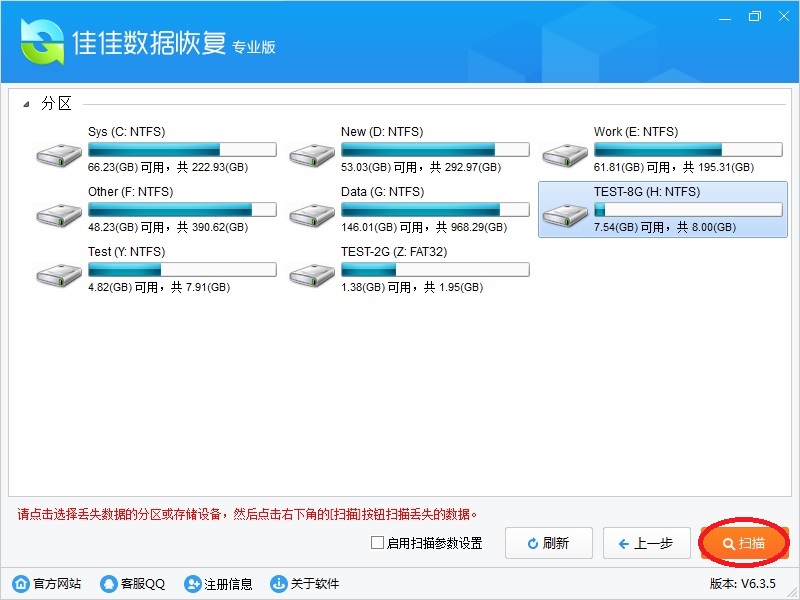
4、弹出对话框,提示是否扫描提示框,点是,软件扫描H分区数据。

5、仅用几秒钟,软件已经找到很多文件。01 TEST-8G(H:)正常文件(2083个文件),表示H分区找到了2083个正常的文件。02 TEST-8G(H:)删除文件(609个文件),表示在H分区找到了609个删除的文件,包括Shift+Del删除的、清空回收站删除的文件。00找到的文件(149个文件),表示根据文件数据从H分区分析出来的文件。用鼠标左键点击树形控件或列表控件上的小方框,勾选需要恢复的文件,左下角显示当前勾选的文件数量。然后点右下恢复按钮。
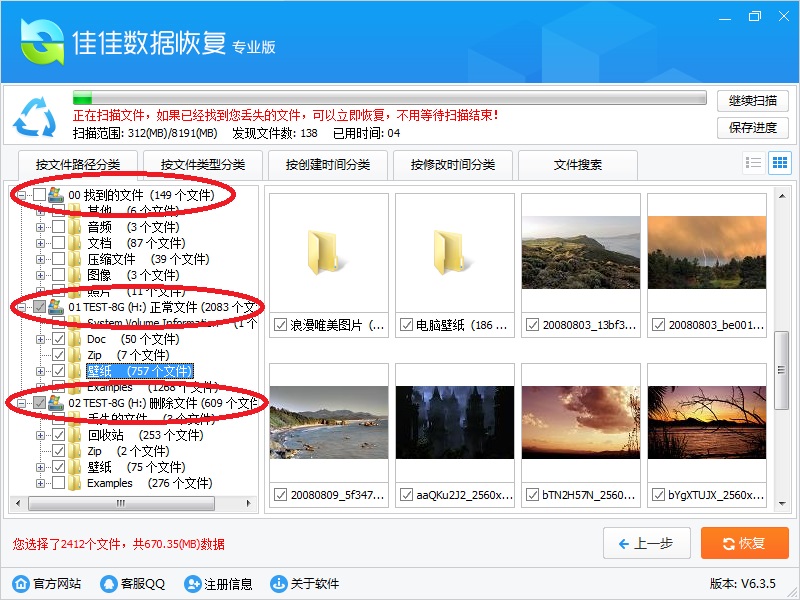
6、点击选择目录按钮,选择恢复的文件保存在哪个目录。然后点确定按钮。
注意:请不要将文件恢复到有数据需要恢复的分区里,以免造成二次破坏。
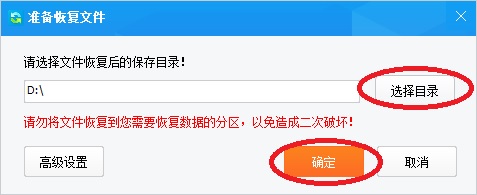
7、等待恢复完成。

8、恢复完成,弹出提示信息。点前往恢复文件夹,可以到恢复文件夹看刚才恢复的文件。